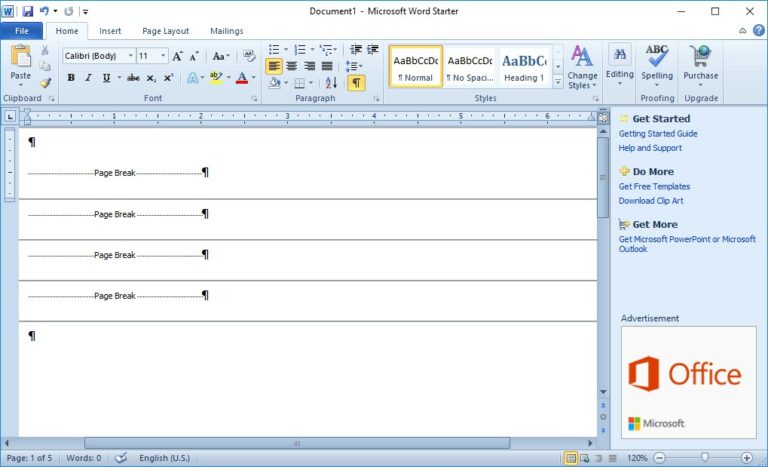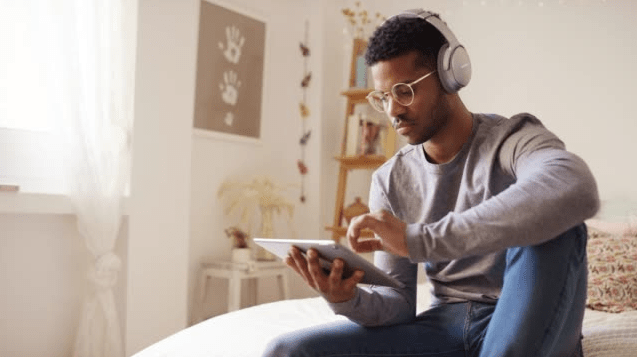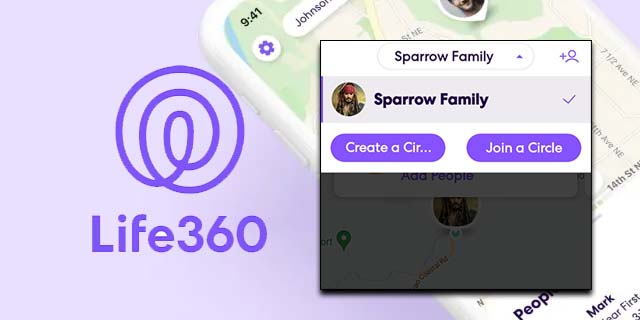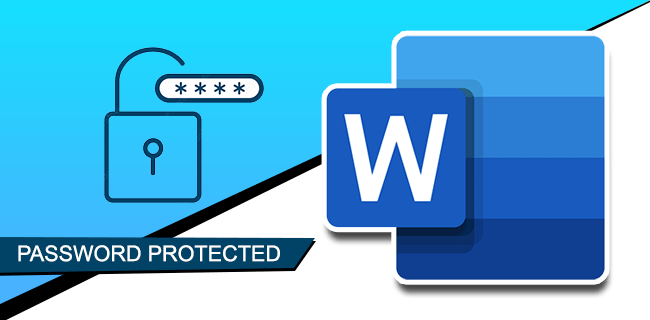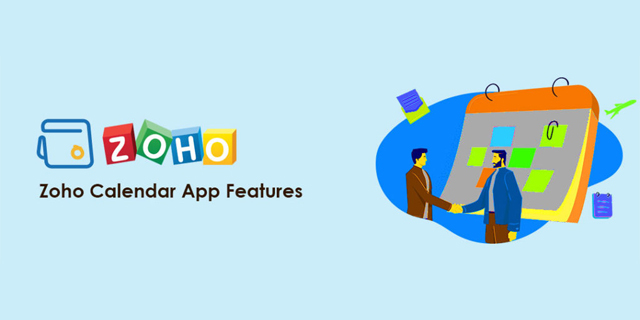Как да добавите сертификат в LinkedIn
Повечето работодатели на LinkedIn, които искат кандидати със специализирани знания, използват ключови думи за сертифициране, за да ги забележат. Ако намерят идентификационните данни, които търсят във вашия профил, те имат по-голямо доверие във вашите способности. За да се разграничите от другите търсещи работа, трябва да знаете как да актуализирате профила си с последните си сертификати.

Ако не знаете как да добавите сертификат към вашия профил в LinkedIn, тази статия ще ви покаже как.
Добавяне на сертификат в LinkedIn
Программы для Windows, мобильные приложения, игры - ВСЁ БЕСПЛАТНО, в нашем закрытом телеграмм канале - Подписывайтесь:)
Въпреки че LinkedIn не прави сертификатите задължителни, той признава стойността, която те носят за вашето кариерно развитие. Можете да добавите толкова сертификати към вашия профил, колкото искате, и дори да накарате други професионалисти да ви подкрепят за конкретни сертификати.
Като цяло, LinkedIn сертификатите попадат в три категории:
- Образователни сертификати: Те се отнасят до формални образователни постижения, включително дипломи, степени, магистърски и докторски степени.
- Специфични за индустрията сертификати: Те показват вашата специализация в конкретна област.
- Общи сертификати: Тези сертификати не попадат в нито една от горните категории, но показват уменията ви в дадена област, като комуникация или лидерство.
Това са стъпките за добавяне на сертификат към вашия профил в LinkedIn:
- Влезте в акаунта си в LinkedIn и отидете в горния десен ъгъл.

- Докоснете „Аз“ и изберете „Преглед на профила“ от падащото меню. Това отваря страницата на вашия профил.

- Превъртете надолу до „Лицензи и сертификати“. Ако не сте използвали секцията преди, тя може да не се показва в профила ви. Отидете в горната част на страницата под заглавието си и докоснете бутона „Добавяне на професионална секция“.


- Докоснете „Препоръчано“ и изберете „Лицензи и сертификати“.


- Въведете името на вашия сертификат в полето „Име“. Под полето за име въведете името на издаващата организация и го изберете от падащото меню. Само организации със страница в LinkedIn се появяват в падащото меню след въвеждане на името им.

- Ако вашият сертификат няма дата на изтичане, поставете отметка до „Това удостоверение не изтича“ и изберете датата на издаване. Премахнете отметката от опцията, ако вашият сертификат има дата на изтичане и въведете датите на издаване и изтичане.

- Въведете вашия ID на сертификата в секцията „Credential ID“, ако има такъв.

- Накрая копирайте връзката на вашия сертификат от уебсайта на издателя и я поставете в полето „URL адрес на идентификационни данни“. Когато приключите, докоснете „Запазване“, вашето удостоверение трябва да се вижда в профила ви. Ако вашият сертификат е в PDF формат, проверете как да създадете връзка в секцията по-долу.

Създаване на връзка за PDF сертификати
LinkedIn не ви позволява да качите своя сертификат, за да докажете, че сте го спечелили. Вместо това страницата с лицензи и сертификати има раздел с URL адрес за идентификационни данни, където можете да пренасочите някого да види вашия сертификат. Ако вашият сертификат е PDF или нямате достъп до него от уебсайта на издателя, създайте връзка, преди да попълните формуляра за сертифициране в LinkedIn.
Ето стъпките, които трябва да следвате:
- Отидете в акаунта си в Google Drive или се регистрирайте, ако нямате такъв.

- Когато влезете, качете вашия PDF сертификат от вашето устройство. Придвижете се до лявата странична лента и изберете „Ново“.

- Изберете „Качване на файл“ от падащото меню. Това отваря File Explorer, от който можете да намерите вашия сертификат на вашето устройство.

- Изберете своя сертификат и докоснете „Отвори“, за да го преместите във вашия Google Диск.

- Щракнете с десния бутон върху сертификата и изберете „Вземете връзка“. Отваря се изскачащ прозорец, от който можете да копирате връзката си.

- Преди да копирате връзката, докоснете падащото меню до „Ограничено“ и изберете „Всеки с връзка“, за да дадете на всеки, който разглежда вашия профил, достъп до вашия сертификат.

- Докоснете „Копиране на връзка“ и я поставете в секцията „Връзка с идентификационни данни“.

Как да добавите LinkedIn сертификат от платформата на издателя
Ако спечелите сертификат от някой от партньорите на LinkedIn, можете да го добавите към вашия профил от тяхната страница.
- Отидете на вашия сертификат на страницата на издателя и потърсете опцията „Споделяне“. Най-често се появява под сертификата, но може да се различава в зависимост от платформата.

- Изберете опцията „LinkedIn“, за да споделите вашия сертификат с LinkedIn. Ще получите подкана за влизане, ако излезете от своя LinkedIn.
- След като влезете, ще получите две опции: да споделите вашия сертификат като публикация или да го добавите към вашия профил. Изберете „Добавяне към моя профил“.

- Горната стъпка автоматично отваря страницата „Лиценз и сертификати“. Първоначално вашите данни за сертифициране ще се попълват автоматично, но сега ги въвеждате ръчно, както е обяснено по-горе.

- Докоснете „Запазване“, когато приключите.

Как да добавите LinkedIn сертификати към вашия профил
Освен че предлага цялостна платформа, която свързва професионалисти, LinkedIn също насърчава култура на непрекъснато обучение. Той предоставя курсове за сертифициране, за да информира професионалистите за тенденциите и най-добрите практики в индустрията.
Ако спечелите един от сертификатите на LinkedIn, можете да го добавите към вашия профил, както следва:
- Влезте в акаунта си в LinkedIn и докоснете „Learning“ в горния десен ъгъл. Това ви отвежда до вашите курсове.
- Отидете до „История на обучението“ в лявата странична лента, за да получите достъп до вашите завършени курсове.
- Изберете сертификата, който искате да добавите към вашия профил в LinkedIn.
- Когато се отвори, изберете „Добавяне към профил в LinkedIn“.
- В новия прозорец докоснете „Добавяне към профил“, за да потвърдите.
- Обновете акаунта си в LinkedIn и докоснете „Аз“ в горния десен ъгъл. Изберете „Преглед на профила“.
- Превъртете до „Лицензи и сертификати“ и подробностите за вашия сертификат за LinkedIn ще се покажат. Ако щракнете върху „Показване на идентификационни данни“, връзката ще ви пренасочи към преглед на сертификата.
Как да редактирате или изтриете сертификата си за профил в LinkedIn
Ако искате да актуализирате данните за сертифицирането си или да го изтриете, ето стъпките, които трябва да следвате:
- Отворете своя профил в LinkedIn и превъртете до секцията „Лицензи и сертификати“.

- Докоснете иконата „Молив“ вдясно, за да активирате режима за редактиране за всички сертификати.

- Изберете сертификата, който искате да редактирате, и докоснете иконата „Молив“.

- Редактирайте желаните секции и докоснете „Запазване“. Обратно, ако искате да изтриете сертификата, докоснете „Изтриване на лиценз или сертификат“ в долния ляв ъгъл.

Често задавани въпроси
Имам ли контрол върху подреждането на начина, по който се показват моите сертификати?
LinkedIn не предлага начин за пренареждане на вашите сертификати, както желаете. Автоматично ги поръчва, като най-отгоре излизат тези без срок на годност. Тези със срок на годност се появяват по-долу, от най-далечния до най-близкия срок на годност.
Какво ще стане, ако моят сертификат не е свързан с никоя организация? Мога ли да го добавя към моя профил в LinkedIn?
Можете да добавите произволен сертификат към вашия профил в LinkedIn, за да покажете своите преносими умения. Отидете в раздела за лиценз и сертификация и въведете информацията за сертифициране. Уверете се, че сте създали URL адрес за идентификационни данни, който да насочва зрителите към вашия сертификат за проверка.
Какво трябва да направя, ако не мога да намеря издаващата организация в падащото меню на LinkedIn?
Ако издаващата организация не се появи в падащото меню, тя няма страница в LinkedIn. Продължете и въведете правилното име. Въпреки че празната лента с лого прави сертификата ви по-малко привлекателен, не можете да създадете страница на организация без администраторски права. Можете обаче да поискате от издаващата организация да създаде страница в LinkedIn.
Увеличете своя профил със сертификати
Не подценявайте потенциала на вашите сертификати в LinkedIn. Независимо дали са академични или не, те могат да ви помогнат да отворите нови възможности за работа в мрежа и да проправят пътя за ускорено кариерно израстване. Така че, всеки път, когато спечелите сертификат от която и да е институция, отидете до вашия LinkedIn и го добавете към вашия профил, като използвате горните методи.
Колко сертификата за профил в LinkedIn имате? Получихте ли положително въздействие след добавянето им? Кажете ни в секцията за коментари по-долу.
Программы для Windows, мобильные приложения, игры - ВСЁ БЕСПЛАТНО, в нашем закрытом телеграмм канале - Подписывайтесь:)